Mit AeroSnap zwei Fenster auf dem Bildschrim wie bei Windows 7 aufteilen (XP & Vista)
| Autor: Florian Kittel
Auf 16:10 Bildschirmen ist das Arbeiten mit mehreren offenen Dokumenten viel komfortabler als auf einem herkömmlichen 4:3 Monitor. Die bisherige Variante zwei Fenster auf einen Bildschirm gleichmäßig aufzuteilen bereitet allerdings immer Probleme.
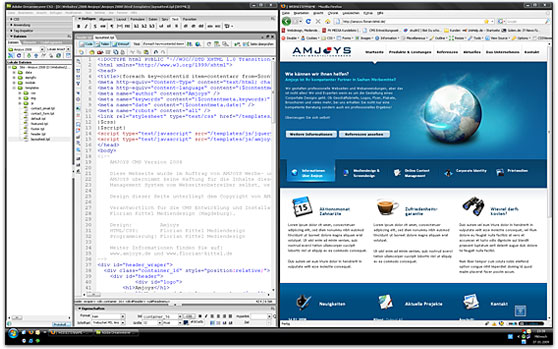
In Windows 7 [Video auf Golem.de] soll das anders werden, denn dort gibt es die Möglichkeit ein Fenster einfach an den linken oder rechten Rand des Bildschirms zu ziehen und es wird, auf genau 50% der Breite des Bildschirms, angedockt. Wer wie ich nicht auf Windows 7 warten oder gleich umsteigen will, kann diese Funktion mit einem einfachen und kostenlosen Tool namens AeroSnap für Windows XP und Vista hinzufügen.
Ohne AeroSnap
Bisher war es nur möglich zwei (oder mehrere) Fenster nebeneinander anzuordnen, wenn man entweder viel Geduld hatte und die Fester mit der Maus zurrecht gerückt hat, oder man folgende Methode benutzte:
Man wählt die entsprechenden Fenster,mit gedrückter [Strg] Taste, in der Taskleiste zusammen aus und klickt dann mit der rechten Maustaste auf die Auswahl. Im geöffneten Menü wählt man nun nebeneinander aus.
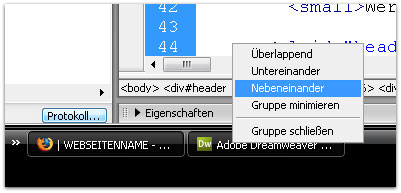
Der Nachteil dieser Methode ist, dass man nie genau bestimmen kann welches der ausgewählten Fenster links und welches rechts sein soll.
Mit AeorSnap
... ist das Ganze etwas einfacher. Sobald das Tool installiert ist, klickt man mit der Maus einfach die Titelleiste eines Fensters an und zieht es per Drag'n Drop an einen Rand des Bildschirms. Das Fenster schnappt an dieser Position ein und zwar genau 50% der Bildschirmbreite.
Zieht man das Fenster an den oberen Rand des Bildschirms, so wird dieses maximiert.
Video und Link zu AeroSnap
AeroSnap befindet sich aktuell noch in der Betaphase. Ich habe es ausprobiert und es funktioniert super.
Inhalt nicht mehr verfügbar
Link: http://www.aerosnap.de/
